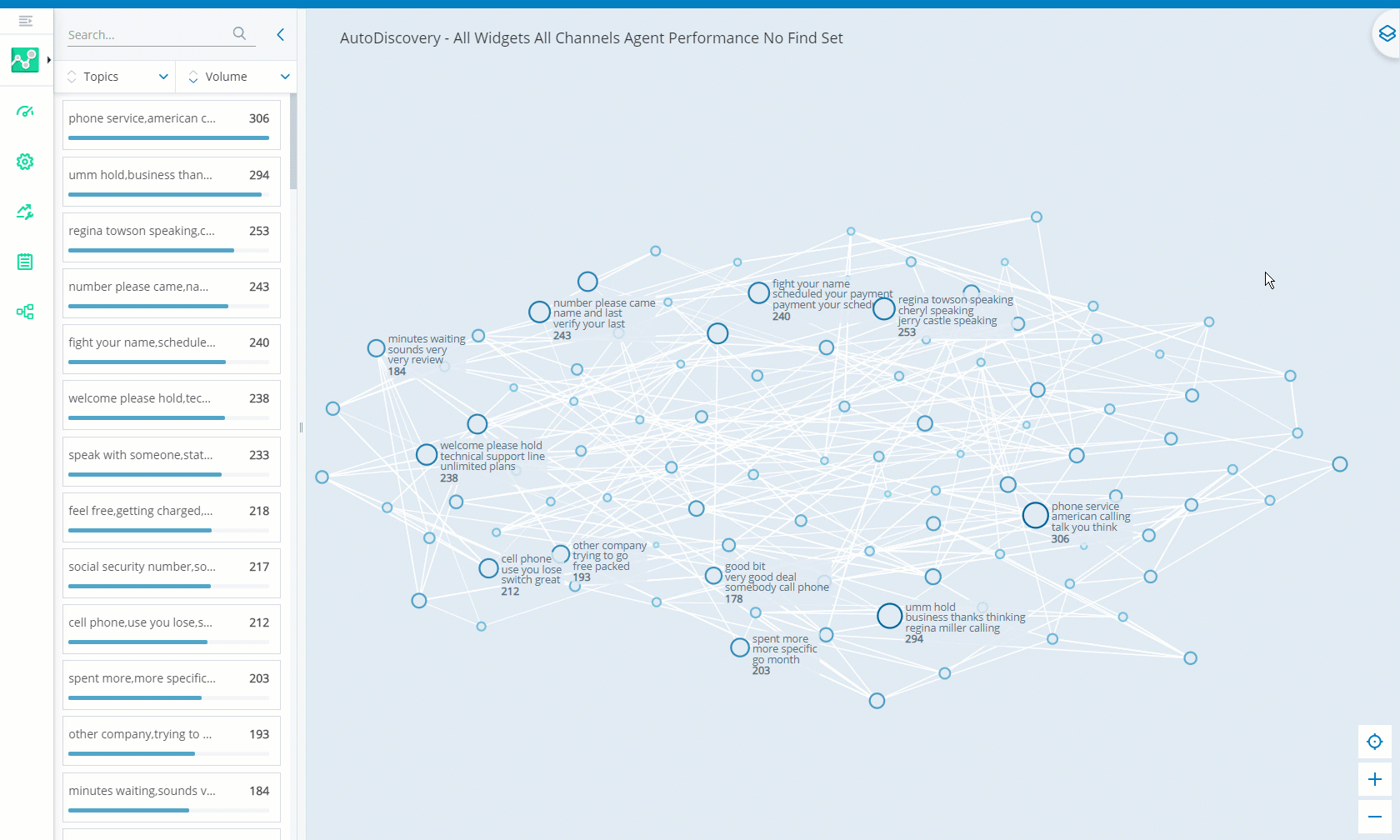AutoDiscovery zeigt eine visuelle Karte mit vorgeschlagenen Themengruppen und zugehörigen Metriken. Diese Gruppen werden automatisch identifiziert, damit Sie interessante Themen einfach ermitteln können.
Sie können auch gespeicherte Suchen verwenden, um AutoDiscovery zu aktivieren. Dies ermöglicht es Ihnen, spezifische Einstellungen anzuwenden, zum Beispiel einen Datumsbereich, um das AutoDiscovery-Tool auszuführen und Ihre Daten zu analysieren. Derzeit können Sie mit AutoDiscovery nur gespeicherte Suchvorgänge für Sprachinteraktionen auf Englisch erstellen. Wenn Sie AutoDiscovery verwenden möchten, benötigen Sie eine Interaction Analytics Advanced-Lizenz oder eine Interaction Analytics Premium-Lizenz. Sie müssen außerdem die AutoDiscovery-Zugriffsberechtigung für die entsprechenden Rollen und Benutzer aktiviert haben. Wenn Sie keinen Zugriff auf AutoDiscovery haben, ist diese Funktion für Sie nicht sichtbar. Wenn Sie Fragen zum Zugriff auf AutoDiscovery haben, wenden Sie sich an Ihren Kundenbetreuer
AutoDiscovery bietet Ihnen folgende Möglichkeiten:
-
Identifizieren Sie vorgeschlagene Themen und die Beziehung zwischen Themen auf der Themenkarte.
-
Filtern Sie die Themenkarte anhand von verschiedenen Metrikfiltern, wie negative Stimmung und Anrufdauer.
-
Zeigen Sie vorgeschlagene Themen und Phrasen an, die nach Metriken im Bereich "Statistik" aufgelistet werden. Sie können sie hier auch sortieren.
-
Suchen Sie nach Themen und Phrasen im Bereich "Statistik" und auf der Karte.
-
Erweitern Sie ein Thema, um die Wörter und Ausdrücke zu sehen, die zum Thema beitragen.
-
Schlüsseln Sie ein Thema oder eine Phrase nach Interaktionen auf, um Sprachtranskript und Wiedergabe zu überprüfen.
-
Erstellen Sie eine neue Kategorie auf Basis eines ausgewählten Themas.
-
Speichern Sie Einstellungen und Konfigurationen als gespeicherte Suche.
Anzeigen von AutoDiscovery-Daten
-
Klicken Sie auf den App-Selector
 und wählen SieAnalyse.
und wählen SieAnalyse. -
Wählen Sie AutoDiscovery aus. Eine Karte enthält Kreise und Linien, die Daten über verschiedene Themengruppen und Phrasen zeigen.
-
Vergrößern und verkleinern Sie die Karte, um einen allgemeinen Eindruck von den vorgeschlagenen Themengruppen zu erhalten. Die anfängliche Ansicht der Karte ist auf die Volumenmetrik eingestellt.
Navigieren in AutoDiscovery
Die AutoDiscovery-Karte zeigt vorgeschlagene Themen, die von KI und maschinellem Lernen erstellt werden. Die Themengruppen und die zugehörigen Metriken werden durch die Größe und Farbe der Kreise auf der Karte dargestellt. Je nach der ausgewählten Metrik können diese Kreise auf problematische Themen oder interessante Themenpunkte hinweisen. Wenn Sie ein Thema vergrößern, werden die enthaltenen Phrasen angezeigt. Auf dieser Ebene werden die Phrasen, die Sie analysieren können, durch die Farbe und Größe der Kreise gekennzeichnet.
Es gibt drei Bereiche in AutoDiscovery, die zum Auffinden und Analysieren von Daten verwendet werden:
- Karte: Bietet visuelle Hinweise, damit Sie sofort erkennen können, ob in Ihrem Datensatz bestimmte Themengruppen hervorstechen. Die anfängliche Ansicht der Karte ist auf die Volumenmetrik eingestellt.
Sie können gewünschte Themen oder Phrasen mithilfe der Maus oder der Kartensteuerungen vergrößern und verkleinern.
Außerdem können Sie die Karte durch Ziehen mit der Maus wie gewünscht verschieben.
Durch Klicken auf
 können Sie die Karte auf die ursprüngliche Auflösung zurücksetzen.
können Sie die Karte auf die ursprüngliche Auflösung zurücksetzen.
|
Grafiken auf der Karte |
Details |
|---|---|
| Kreise | Stellen eine Themengruppe dar. Die Farbe und Größe der Kreise entsprechen den im Datenschicht-Bedienfeld ausgewählten Metriken. Die Größe eines Kreises gibt die Verbreitung der ausgewählten Metrik für jedes Thema an. |
| Themennamen | Die drei Phrasen, die am häufigsten im Thema vorkommen. |
| Weiße Linien | Veranschaulichen semantische Beziehungen zwischen Themen. Eine dicke Linie kennzeichnet eine starke Beziehung zwischen Themen. Eine dünne Linie kennzeichnet eine schwache Beziehung. Keine Linie bedeutet, dass keine Beziehung zwischen den Themen besteht. |
- Datenschicht-Panel: Ermöglicht Ihnen, Metriken auszuwählen, auf die Sie sich konzentrieren möchten. In diesem Bereich werden die niedrigsten und höchsten Werte angezeigt, die für jede Metrik aufgezeichnet wurden. Der zugehörige Wert wird für jedes Thema oder jede Phrase auf der Karte angezeigt. Die anfängliche Ansicht der Karte ist auf die Volumenmetrik eingestellt. Wenn für die Volumenmetrik beispielsweise an den beiden Enden des Schiebereglers die Zahlen 1 und 17 angezeigt werden, war die höchste Anzahl der Anrufe, die im ausgewählten Datumsbereich eingegangen sind, 17. Sie können den Bereich "Datenebene" durch Klicken auf
 aufrufen oder ausblenden.
aufrufen oder ausblenden. - Statistikbereich: Listet alle Themen und Ausdrücke im Datensatz auf. Die im Bereich "Statistik" angezeigten Daten spiegeln die Änderungen wider, die Sie im Bereich "Datenebene" vornehmen. Sie können die Themen und Phrasen alphabetisch sortieren. Außerdem können Sie eine bestimmte Metrik auswählen, die Sie genauer untersuchen möchten. Die Liste der Metrikergebnisse kann in aufsteigender oder in absteigender Reihenfolge sortiert werden. Sie können den Bereich "Statistik" aufrufen oder ausblenden, indem Sie auf den Pfeil links neben der Karte klicken.
Interpretieren von Metriken in AutoDiscovery
AutoDiscovery verfügt über eine Reihe von Metriken, die detaillierte Informationen zu einem ausgewählten Thema oder Satz enthalten.
|
Metrik |
Beschreibung |
|---|---|
| Volumen |
Gesamtzahl der Anrufe mit dem ausgewählten Thema oder Phrase. Der Bereich "Statistik" zeigt ein Diagramm mit den Volumendaten für den ausgewählten Zeitraum. Sie können auf Punkte in der Grafik klicken, um das Volumen pro Tag anzuzeigen. Das Volumen wird auf der Karte durch Kreise dargestellt, die von Hellblau bis Dunkelblau reichen. Je dunkler der Blauton, desto höher ist das Volumen der Anrufe zu diesem Thema. |
| Dauer |
Die Länge des Anrufs zwischen einem Agenten und einem Kunden. Dies kann darauf hinweisen, dass Agenten Schwierigkeiten hatten, bestimmte Probleme zu lösen. Die Dauer wird auf der Karte durch Kreise dargestellt, die von Hellgrau bis Dunkelgrau reichen. Je dunkler der Grauton, desto länger dauerten die Anrufe. |
|
Anomalie |
Fälle, in denen es einen ungewöhnlichen Trend in einer der Metriken gibt. Es liegen wahrscheinlich unerwartete Änderungen oder Spitzenwerte bei den Daten vor. Dies kann Ihnen helfen, Probleme zu erkennen und zu lösen. Anomalien werden auf der Karte durch Kreise dargestellt, die von Hellviolett bis Dunkelviolett reichen. Je dunkler der Violettton, desto mehr Anomalien liegen vor. |
| Stille | Ruhephasen, in denen kein Gespräch zwischen Kunde und Agent stattfindet. Dies kann darauf hinweisen, dass der Agent Schwierigkeiten hat, das Problem zu lösen, oder sich nicht sicher ist, wie er vorgehen soll. Kreise auf der Karte werden in verschiedenen Grün-, Gelb-, Orange- und Rottönen dargestellt. Dunkelgrün weist auf einen niedrigen prozentualen Anteil an Stille hin. Rot weist auf einen hohen prozentualen Anteil an Stille hin. Die dazwischenliegenden Farben weisen auf einen mittleren prozentualen Anteil an Stille hin. |
| Übergreifendes Gespräch | Zeiträume, in denen der Kunde und der Agent gleichzeitig sprechen. Ein Übersprechen kann ein Anzeichen für einen Konflikt zwischen dem Kunden und dem Agenten sein. Es kann auch bedeuten, dass die Unternehmensrichtlinien zum korrekten Verhalten gegenüber Kunden nicht eingehalten wurden. Kreise auf der Karte werden in verschiedenen Grün-, Gelb-, Orange- und Rottönen dargestellt. Dunkelgrün bedeutet, dass nur kurze Phasen mit Übersprechen auftraten. Rot weist auf lange Phasen mit Übersprechen hin. Die dazwischenliegenden Farben weisen auf einen mittleren Anteil an Übersprechen hin. |
| Kunde % | Die Zeit in Prozent, während der der Kunde beim Anruf gesprochen hat. Kreise auf der Karte werden in verschiedenen Grün-, Gelb-, Orange- und Rottönen dargestellt. Dunkelgrün bedeutet, dass Kunden nur während eines kleinen Prozentsatzes der Anrufe gesprochen haben. Rot bedeutet, dass die Kunden während der Anrufe mehr gesprochen haben. Die dazwischenliegenden Farben bedeuten, dass der Kunde während eines mittleren prozentualen Anteils des Anrufs gesprochen hat. |
| Stimmung |
Misst die Kundenzufriedenheit und -stimmung während des gesamten Anrufs. Die Stimmung wird mithilfe von KI und maschineller Lerntechnologie gemessen. Kreise auf der Karte werden in verschiedenen Grün-, Gelb-, Orange- und Rottönen dargestellt. Dunkelgrün weist auf eine positive Stimmung hin. Rot weist auf eine negative Stimmung hin. Die dazwischenliegenden Farben weisen auf eine neutrale oder gemischte Stimmung hin. |
| Negativ % |
Misst den prozentualen Anteil der Anrufe, bei denen die Stimmung unter einem bestimmten Grenzwert lag. Dieser Grenzwert bestimmt den Unterschied zwischen Kundenzufriedenheit und negativer Stimmung. Kreise auf der Karte werden in verschiedenen Grün-, Gelb-, Orange- und Rottönen dargestellt. Dunkelgrün weist auf einen niedrigen Anteil an negativer Stimmung hin. Rot weist auf einen hohen Anteil an negativer Stimmung hin. Die dazwischenliegenden Farben weisen auf einen mittleren Anteil an negativer Stimmung hin. |